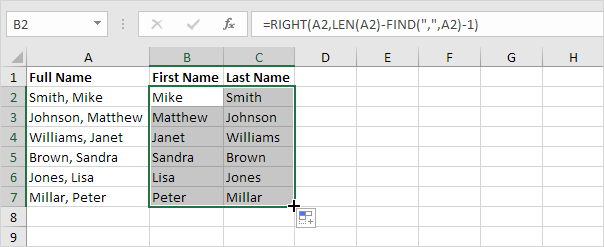Các chuỗi riêng biệt trong Excel
Ví dụ này hướng dẫn bạn cách tách các chuỗi trong Excel.
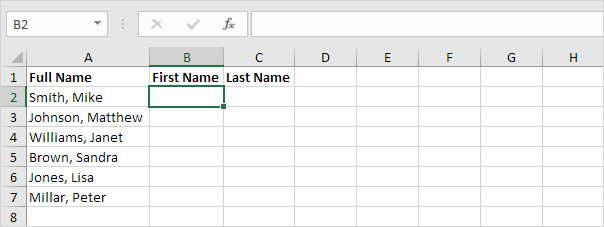
Vấn đề chúng ta đang giải quyết là chúng ta cần cho Excel biết nơi chúng ta muốn tách chuỗi. Trong trường hợp Smith, dấu phẩy của Mike ở vị trí 6 trong khi ở trường hợp Williams, Janet dấu phẩy ở vị trí 9.
-
Để lấy tên, hãy sử dụng công thức dưới đây.
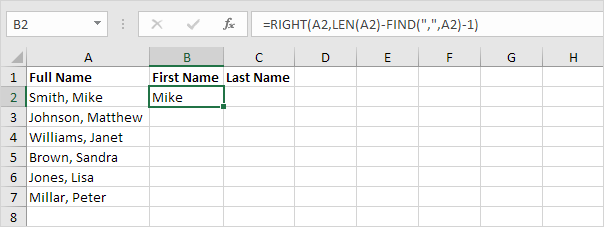
Giải thích: để tìm vị trí của dấu phẩy, sử dụng hàm FIND (vị trí 6). Để lấy độ dài của một chuỗi, hãy sử dụng hàm LEN (11 ký tự). = RIGHT (A2, LEN (A2) -FIND (“,”, A2) -1) giảm thành = RIGHT (A2,11-6-1). = RIGHT (A2,4) trích xuất 4 ký tự ngoài cùng bên phải và cho kết quả mong muốn (Mike).
-
Để lấy họ, hãy sử dụng công thức sau.
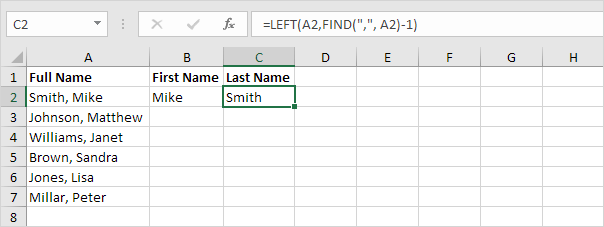
Giải thích: để tìm vị trí của dấu phẩy, sử dụng hàm FIND (vị trí 6). = LEFT (A2, FIND (“,”, A2) -1) giảm thành = LEFT (A2,6-1).
LEFT (A2,5) trích xuất 5 ký tự ngoài cùng bên trái và cho kết quả mong muốn (Smith).
-
Chọn phạm vi B2: C2 và kéo nó xuống.